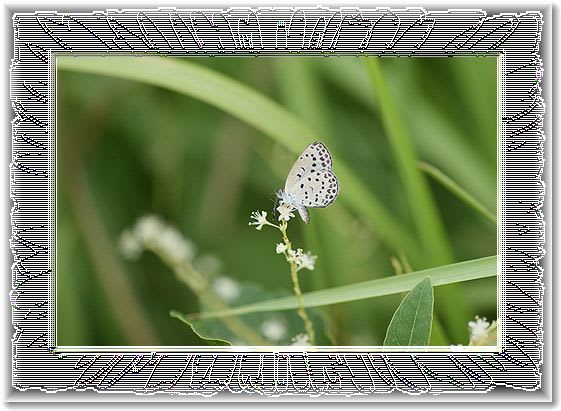簡単な透明枠が、出来ました。
どう(何が)簡単なのか? 手順(手数)が少ないのが
簡単と勝手に思っていますが・・・。
手順6・を変えただけで、感じの違った枠がいくつか出来ました。
下3つの手順は、メモがいい加減なために(昨日)、
今、手順を作りながら確認したけど、少し違います。
タイピングが苦手なため、手順をコピー&貼り付けで
やっていて、頭がコンガラガッテいます。
(何を隠そう、間違えた時の言い訳です)

1・新規作成 500x500 黒(背景色・白)
2・フェードアウト 100
3・全選択 コピー
4・45度回転
5・暗い画像優先合成
6・エッジの強調 20
7・単色カラースケール 濃いグレー
8・J2に画像を開き、500x500 コピー後、J1に加算合成

手順6・を ポスタライズ 8 に・・・

手順6・を ガラス加工 10 に・・・


手順6・を ・エッジを抽出 20
・ノーマライズ ・コピー ・2つ戻る
・ウェーブ 2回 5&2
7・単色カラースケール 濃いグレー(省いてもいい)
8・J2に画像を開き、500x500
9・J2に加算合成 コピー後、J1に加算合成


手順6・を ・エッジを抽出 20
・ノーマライズ ・コピー ・2つ戻る
・J2に画像を開き(500x500)、加算合成
・コピー ・J1をポスタライズ 6~8
手順7・J1を、単色カラースケール 薄紫(任意)
手順8・J1に加算合成

手順6・を ・ポスタライズ 6~8
手順7・単色カラースケール 薄紫(任意)
手順8・2階調化 1 手順9・ネガポジ反転 ・コピー
手順10・2つ戻る ・エッジの強調 20(任意)
手順11・J2に画像を開き(500x500)、暗い画像優先合成
手順12・コピー J1に加算合成


この上と、手順11・まで同じ
手順12・コピー ・J1 エンボス 10 ・J1に加算合成